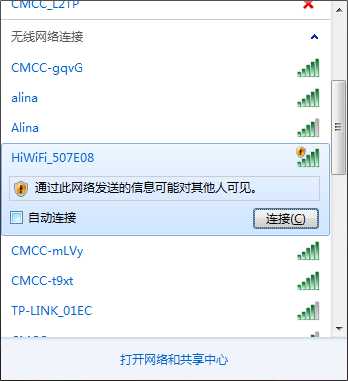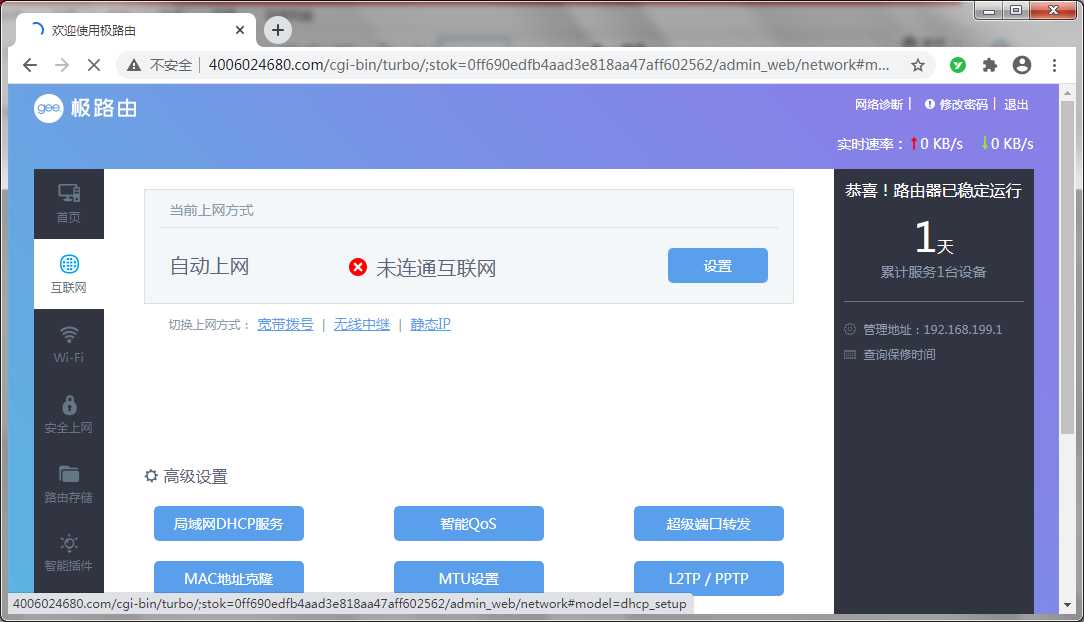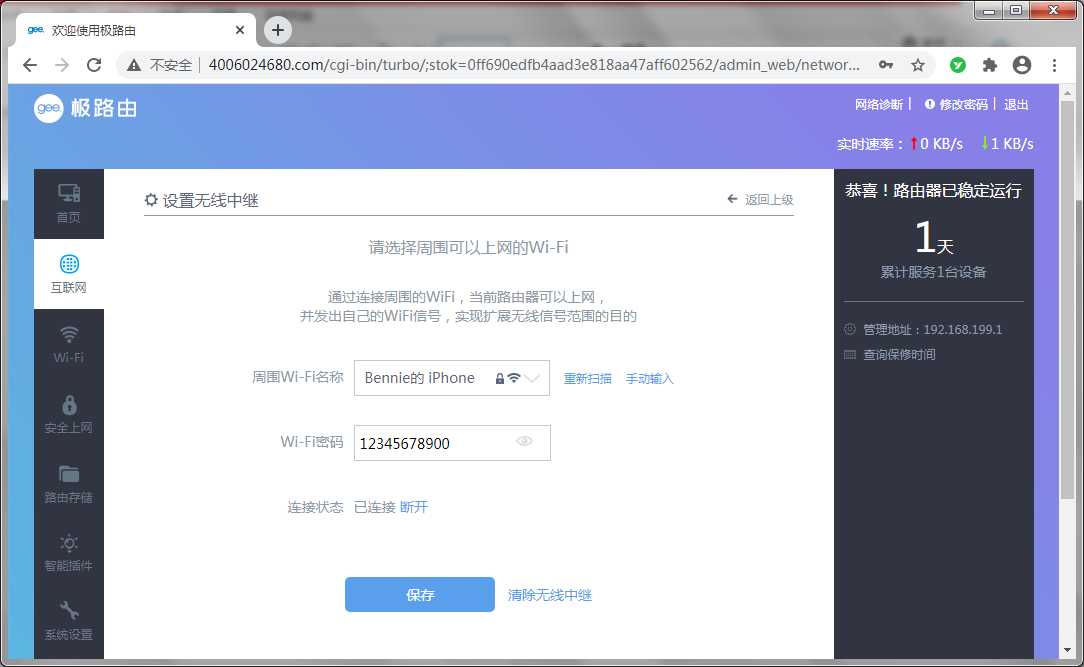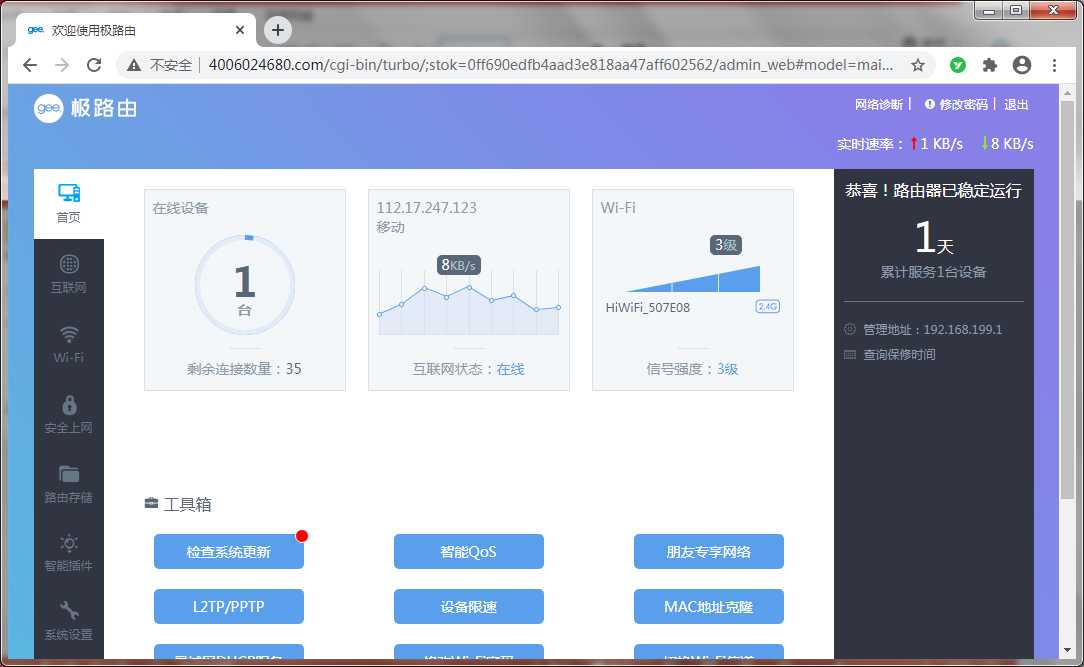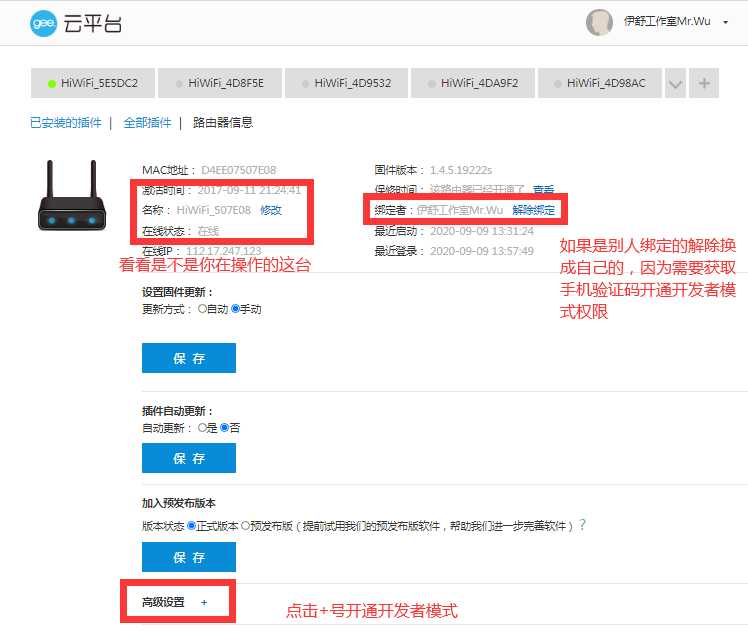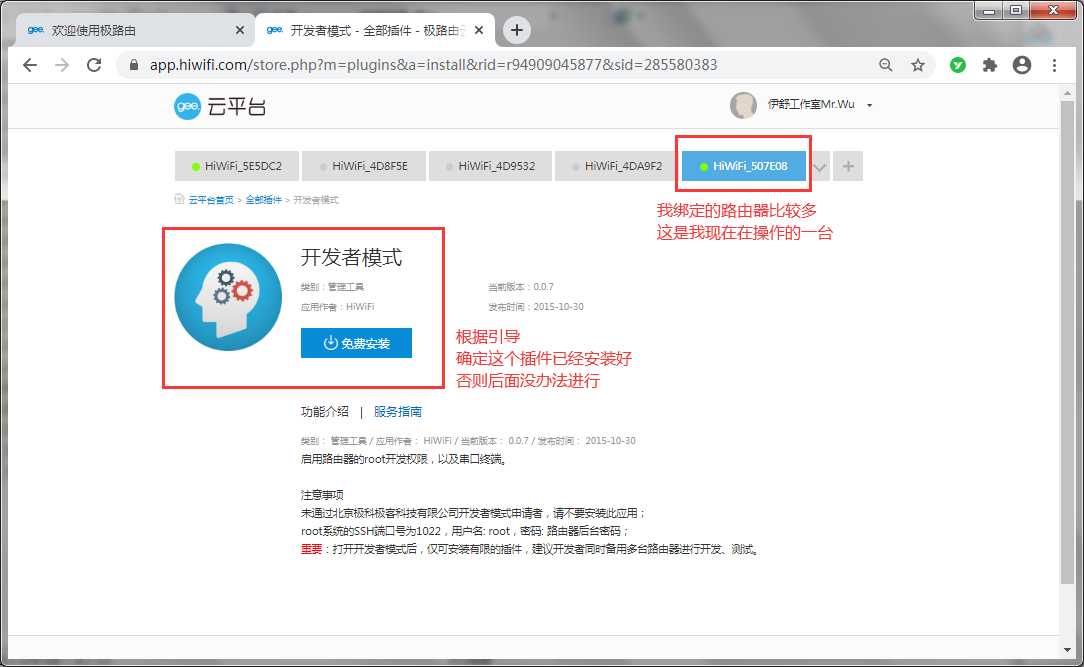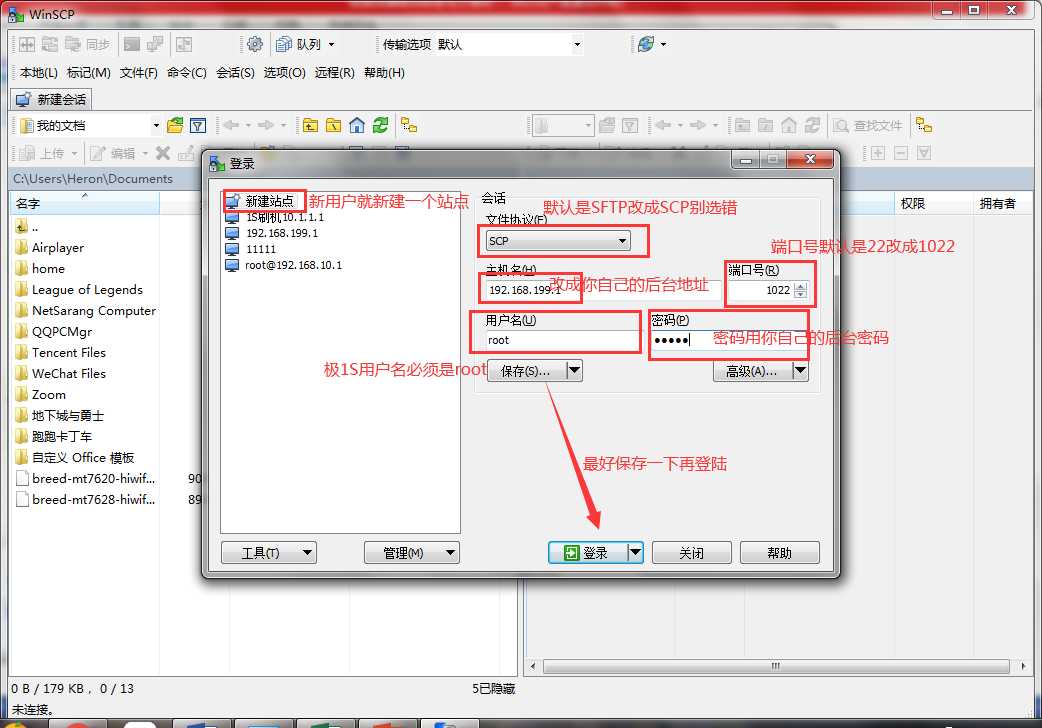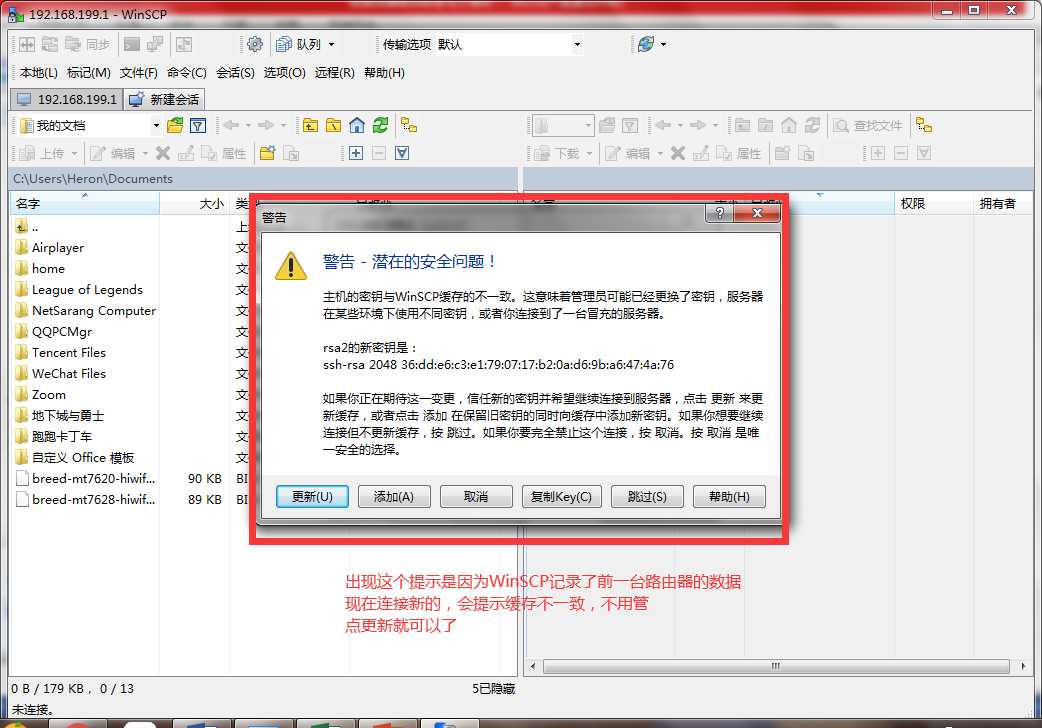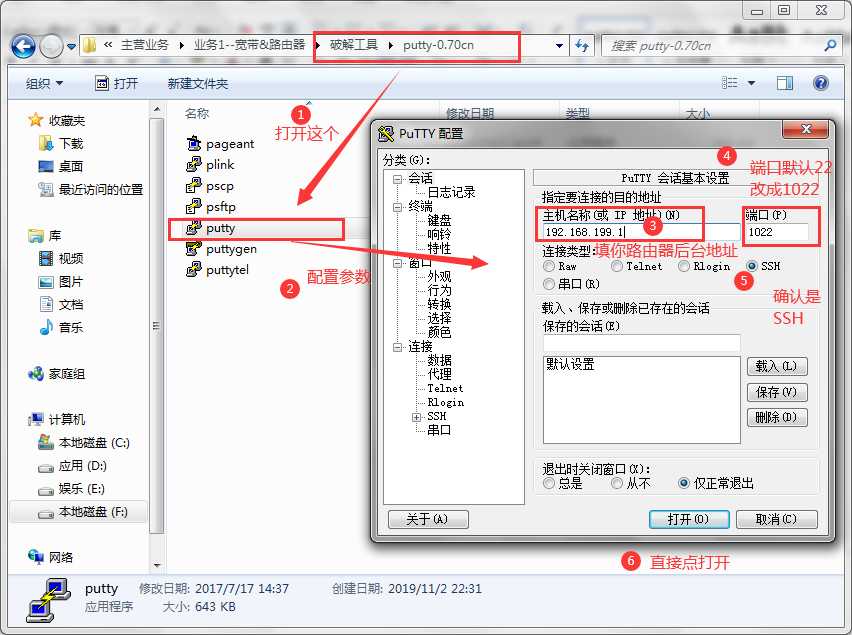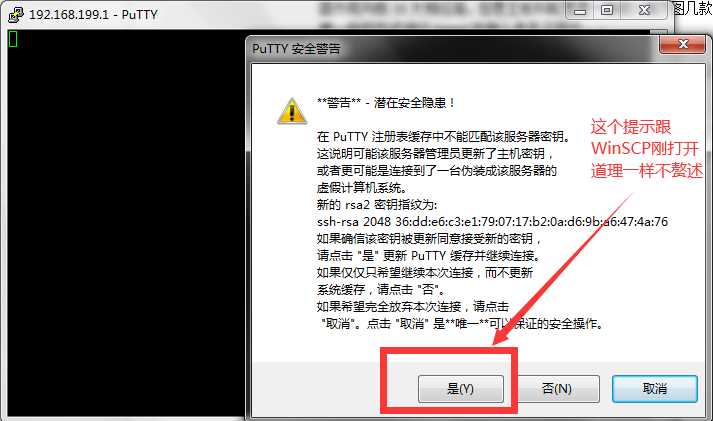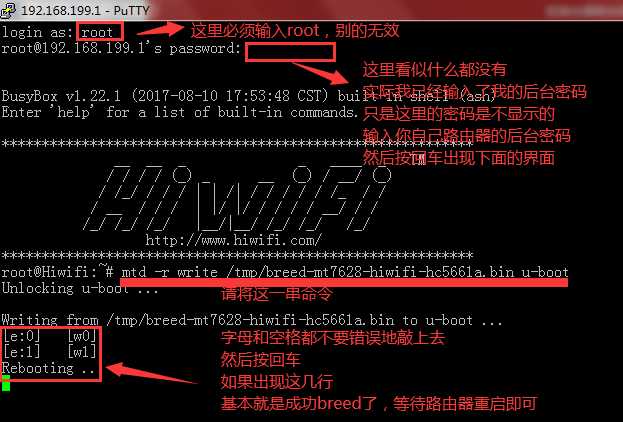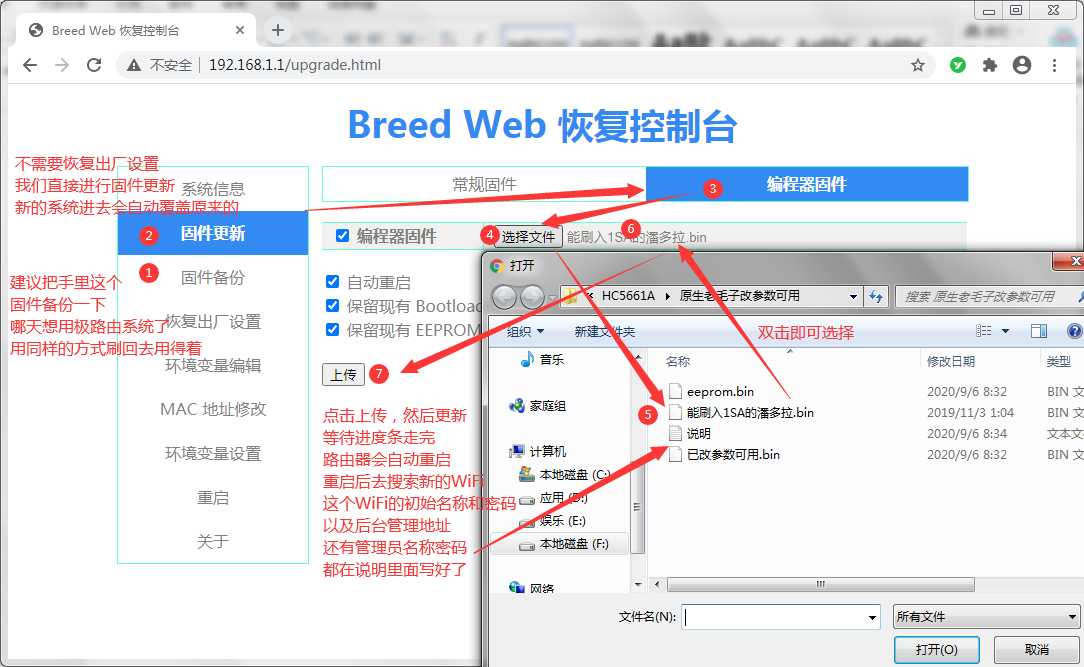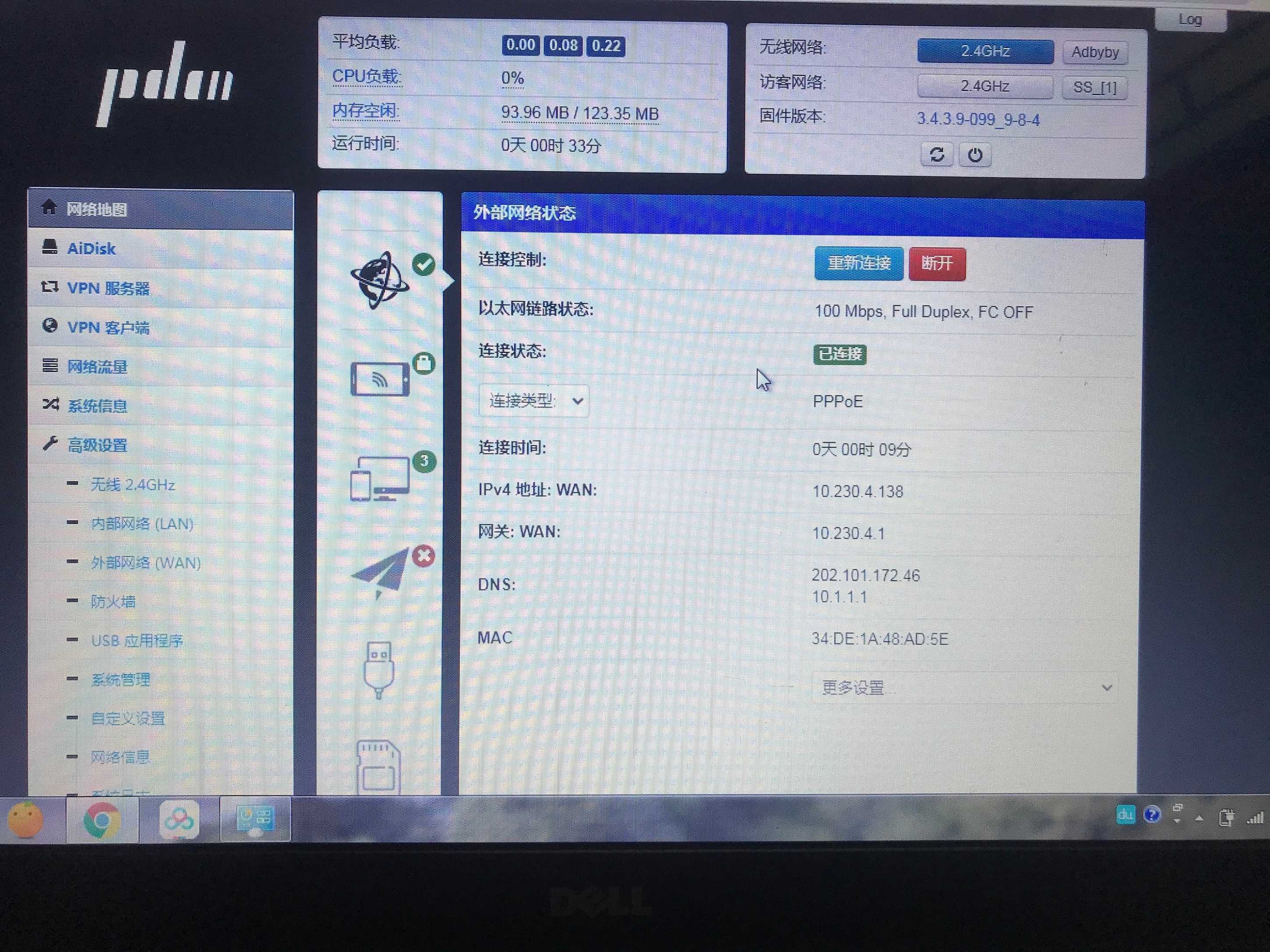极路由器1S-HC5661A刷breed再刷华硕老毛子,再次编辑补充HC5661不带A的教程
特别提醒:
本教程是教授大家如何对【极路由器1S,HC5661A】以及【hc5661不带A的】进行刷机,载入breed并刷入华硕老毛子固件(以下简称老毛子),扩展功能,突破校园网一号一网限制。本教程主要是针对新手练习,以下正文中有些用词不会太专业,大神们放条生路~~【【【注意注意:由于云平台关闭了,现在从第一步到第五步都无法操作给极路由开启SSH权限了,新的方法移步更新极路由器1S-HC5661A刷breed再刷老毛子老毛子教程,再次编辑附加HC5661不带A的
扩展说明:
HC5661A这款路由器的MT7628的主板,Flash是16M的。市面上有几款路由器外观与极1S大相径庭,但是主板和配置是一样的(极路由3C/极美的/BL-F300),均可采用一模一样的方式进行breed并刷入老毛子固件。
正文开整:
以极路由器1S为参考,带大家从头开始操作。
所需硬件:
- 能插网线的电脑一台;
- 路由器一台,未刷机的路由器可到我淘宝店购买;
- 路由器电源线一条;
- 网线一条。
所需软件:
- 适合极路由1S的breed-mt7628-hiwifi-hc5661a.bin;
- WinSCP,用于将上面的.bin文件写入路由器系统;
- Putty,用于打开并写入上面的.bin文件。
- 能刷进极1S路由器的老毛子固件一份;
- 以上所有软件去我百度网盘自取: 提取码j1sa
第一步:连上你这个路由器的WiFi信号
- 路由器电源接上就好,通电就好,不用接网线;
- 搜索到你的WiFi并连接,全新的或者重置过的路由器,搜到的WiFi默认是HiWiFi开头的带感叹号的,无密码。
第二步:进入路由器后台
- 进入路由器后台,默认的后台地址是192.168.199.1,默认的后台密码是admin;
- 如果你改过后台地址和后台密码,请一定记清楚,等会要用到这两个关键的信息;
- 如果后台都不会进,那…还是百度吧,不赘述。
第三步:让路由器能联网
- 点击后台左边的互联网;
- 最简单的是选择右边的无线中继,然后手机开个热点,搜索手机热点并输入密码;
- DHCP方式也简单,或者使用宽带账号密码上网,老鸟自己安排。
第四步:进入插件市场
在已联通互联网的前提下,点击左边的系统插件,这个功能只能在联网的状态下才能进去。有部分由器如果已联网进这个界面,提示系统时间错误的话,回到刚才后台界面,左下角系统设置里面,改下系统时间到当天,然后再进就可以了。
第五步:注册并绑定小极账号。
没有账号的用手机号注册一个,不收费的。绑定好之后,点击路由器信息,最下面高级设置旁边的+号开通开发者模式,需要手机获取验证码,然后根据提示一步步安装好插件。显示插件已安装好之后,下面的步骤才能进行。
第六步:打开WinSCP并配置参数,再将breed扔进指定文件夹
按照图片上的提示操操作,切记将breed扔进tmp文件夹!带A的拖入mt7628那个breed,不带A的拖入mt7620的那个breed!!!!!
第七步:打开putty并配置putty参数
第八步:执行putty命令将breed写入路由器
请一定耐心等待重启,直到你能重新搜到这个WiFi,过早断电会变砖。带A的写入命令是mtd -r write /tmp/breed-mt7628-hiwifi-hc5661a.bin u-boot(不带A的写入的命令是mtd -r write /tmp/breed-mt7620-hc5761.bin u-boot),直接复制过去按回车键,怕你们敲错了。
第九步:进breed进面更换系统。
- 看看你路由器后面是不是有1个wan口,还有4个lan口;
- 首先把电脑的ipv4的ip地址设置成自动获取,不会的自己百度;
- 然后先不要给路由器充电,将网线一端接lan口,注意是lan口,另一端接电脑端口;
- 用一只手尖锐物一直按住路由器后面的reset孔,同时另一只手给路由器通电,通电后5秒钟左右,就可以松开按住reset的那只手了。可以观察到路由器左边的电源灯有节奏的跳动,那就稳了
- 打开浏览器,在浏览器输入192.168.1.1回车,出现breed-web界面。如果没有出现这个界面,自求多福;
- 按照图片做标记顺序将老毛子系统上传上去并更新。
第十步:连上新的这个WiFi并进后台查看
刷完系统后,默认收到的WiFi信号是我预先设置好的,是有WiFi密码的。后台地址也是我设置过的,管理员名称密码也都设置过。上述提到的所有信息,都在“说明”里面,百度网盘下载的文件包里面有。请成功刷系统的同学们,自己去后台更改所有信息。新系统界面如下:
关于校园网激活成功教程说明: - 这个系统可以激活成功教程多种类型校园网,具体设置方式因学校不同有差别,也不宜多说。
- 刷好这个系统离激活成功教程校园网只有一步之遥,自己去百度一下。
- 在“说明”里面有我个人联系方式,添加我相互交流。
本文由伊舒工作室Mr.Wu编辑,转载请注明出处,谢谢~~
版权声明:本文内容由互联网用户自发贡献,该文观点仅代表作者本人。本站仅提供信息存储空间服务,不拥有所有权,不承担相关法律责任。如发现本站有涉嫌侵权/违法违规的内容, 请发送邮件至 举报,一经查实,本站将立刻删除。
如需转载请保留出处:https://bianchenghao.cn/30745.html